Mikrofon Astro A50 tidak berfungsi di PC atau Xbox One
Headset Astro A50 adalah salah satu yang terbaik untuk bermain game dan lainnya. Ini adalah headset yang bagus, tetapi akhir-akhir ini, beberapa pengguna mengalami masalah di mana mereka merasa sulit untuk berbicara dengan orang lain. Ini sangat menjengkelkan, terutama ketika Anda berada di tengah-tengah First-Person Shooter ( FPS ), dan Anda perlu berkomunikasi dengan tim Anda. Untuk memastikan masalah ini tidak pernah terjadi lagi, kami telah maju dan menemukan cara untuk memperbaiki Astro A50 Anda sekali dan untuk selamanya.

Mikrofon Astro A50 tidak berfungsi di PC
Apa yang akan kita bicarakan di sini sangat mudah untuk dipahami, dan sama-sama mudah untuk dilakukan, jadi mari kita lakukan ini.
1] Periksa pengaturan perangkat untuk mikrofon Anda(1] Check device settings for your microphone)

Ingatlah bahwa mikrofon Astro A50 Anda mungkin dinonaktifkan, jadi kami harus mengaktifkannya jika demikian. Jadi, inilah yang akan kita lakukan, klik tombol Windows Key + R yang akan memunculkan kotak dialog Run . Di dalam kotak, ketik kontrol(control) lalu tekan tombol Enter .
Melakukan ini akan meluncurkan Control Panel . Langkah selanjutnya adalah mengklik Hardware and Sound , dan pilih Sound dari daftar. Sebuah jendela baru akan muncul, jadi dari sini pilih tab Recording , dan pilih Show Disabled Devices .
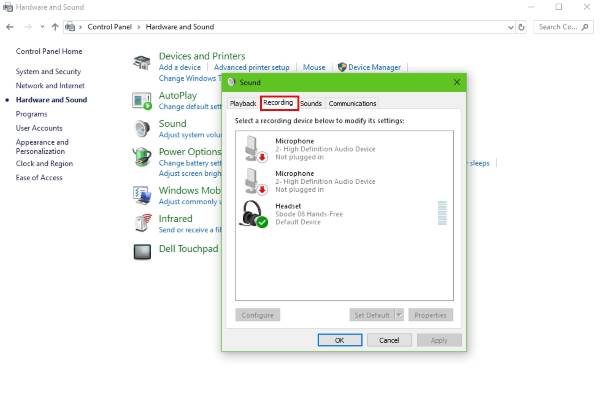
Selanjutnya, lanjutkan dengan klik kanan(right-click) pada Mikrofon Headset(Headset Microphone) dan pilih Aktifkan(Enable) dari opsi yang diberikan kepada Anda. Klik kanan(Right-click) sekali lagi dan pilih Set as Default Device , lalu terakhir, klik OK , restart komputer Anda, dan periksa untuk melihat apakah mikrofon Anda berfungsi dengan baik.
2] Pecahkan masalah perangkat keras Anda(2] Troubleshoot your hardware)
Jika headset Astro A50 Anda masih tidak berfungsi setelah mencoba opsi di atas, kemungkinan kami menghadapi masalah perangkat keras. Silakan(Please) pasang headset di port lain di komputer Anda untuk mengetahui apakah masalahnya terkait dengan masalah dengan perangkat keras PC Anda.
Sekarang, yang dapat Anda lakukan selanjutnya adalah menguji headset di komputer lain. Ini akan memberi tahu Anda jika PC Anda adalah masalah utama secara keseluruhan.
Pada akhirnya, jika semuanya di sini tidak membantu, maka kemungkinan Astro A50 Anda rusak cukup tinggi. Pertimbangkan untuk mengembalikannya ke vendor, atau membeli merek lain agar aman.
Mikrofon Astro A50(Astro A50) tidak berfungsi di Xbox One
1] Atur semuanya kembali ke default(1] Set things back to the default)
Tekan(Press) tombol mute mic pada adaptor pengontrol, saat ini Anda akan melihat cahaya bercahaya yang berwarna oranye. Jika ini tidak muncul, cukup cabut mikrofon dan kabel USB , adaptor audio, dan terakhir baterai dari pengontrol.
Tunggu(Wait) beberapa saat, lalu pasang kembali baterai, lalu lakukan hal yang sama dengan kabel USB . Setelah itu, sambungkan adaptor audio, lalu kabel mic langsung ke adaptor dan headset. Langkah selanjutnya, tekan tombol mute mic dan perhatikan lampu oranye.
Melakukan ini akan mengembalikan semuanya ke pengaturan default.
2] Atur level audio untuk headset(2] Set the audio levels for the headset)
- Ubah kenyaringan master menjadi maksimal: Mulai salah(Start one) satu video game favorit Anda dan pastikan suaranya aktif. Pada headset, tekan dan tahan tombol Game Audio hingga berbunyi bip dua kali, lalu naikkan volume ke maksimum atau pada tingkat yang paling nyaman bagi Anda.
- Siarkan penuh(Full) mikrofon Anda: Pertama(First) , Anda harus mengecilkan audio mikrofon Anda setidaknya 16 klik, lalu menaikkan volume pada adaptor sebanyak 16 klik.
- Mengubah(Alter) volume percakapan obrolan: Langkah selanjutnya adalah menekan Mic Audio pada tombol headset, dan semuanya akan baik-baik saja.
Semoga sesuatu di sini membantu Anda.(Hope something here helps you.)
Related posts
Cara mengatur Xbox One untuk Anak Anda
Cara Mengatur Berbagi Twitter pada Xbox One
Fix UPnP Kesalahan tidak berhasil pada Xbox One
Fix Masalah masuk ke Xbox app
Cara Membagikan Klip Game Xbox ke Social Networks dari ponsel Anda
Cara merekam, mengedit, berbagi, menghapus, dan mengelola Game Clips pada Xbox One
Control Xbox One dari ponsel Anda dengan Xbox SmartGlass
Xbox One Educational terbaik Games untuk anak-anak
The sample rate untuk microphone isn tidak didukung - Xbox App error
Cara Mengelola Activity Feed and Notifications pada Xbox One
Fix Xbox One X Black Screen dari Death
A Way: Xbox One game review
Activate Very High Streaming pada Windows 10 Xbox app
Cara Mengambil, Bagikan, delete and manage Screenshots pada Xbox One
Apakah 8K Gaming pada Xbox Series X sepadan?
Bagikan Xbox One Controller dengan audiens saat streaming pada Mixer
Cara menghubungkan kembali Wireless Xbox One controller dengan konsol
Cara Mengubah Xbox Gamertag Via PC Xbox app, Online, atau Console
Cara Mengubah Pengaturan DNS Server pada Xbox One untuk membuatnya lebih cepat
Cara Menonaktifkan Autoplay Xbox One video di Microsoft Store
